عیب یابی سرویس های Google Play
هنگام استفاده از دستگاه های با سیستم عامل Android، ممکن است یک پنجره اطلاعاتی گاهی اوقات ظاهر شود، به شما اطلاع می دهد که در برنامه سرویس های Google Play خطایی رخ داده است. شما نباید وحشت کنید، این یک خطای بحرانی نیست و می تواند در عرض چند دقیقه اصلاح شود.
محتوا
رفع اشکال در برنامه خدمات Google Play
برای از بین بردن خطا، شناسایی علت مبدأ آن ضروری است، که ممکن است در ساده ترین عمل پنهان شود. علاوه بر این، علل احتمالی شکست سرویس های Google Play و راه حل برای حل این مشکل در نظر گرفته خواهد شد.
روش 1: تاریخ و زمان فعلی دستگاه را تنظیم کنید
به نظر می رسد گنگ، اما تاریخ و زمان اشتباه می تواند یکی از دلایل ممکن برای شکست در خدمات Google Play است. برای بررسی اینکه آیا داده ها به درستی وارد شده اند، به «تنظیمات» بروید و به آیتم «تاریخ و زمان» بروید .
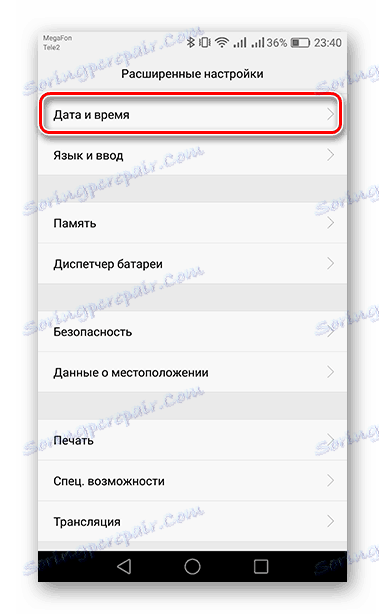
در پنجره باز شده، اطمینان حاصل کنید که منطقه زمان مشخص شده و سایر شاخص ها درست است. اگر آنها نادرست باشند و تغییر توسط کاربر ممنوع است، سپس با تغییر دادن نوار لغزنده به سمت چپ و وارد کردن اطلاعات صحیح، تاریخ و زمان شبکه را غیرفعال کنید.
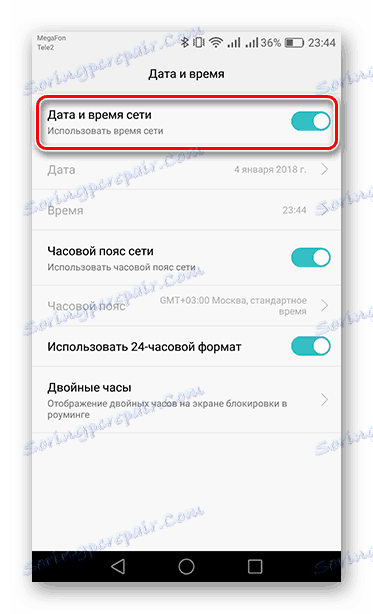
اگر این اقدامات کمک نکرد، سپس به گزینه های زیر بروید.
روش 2: کش کردن سرویس Google Play را پاک کنید
برای پاک کردن داده های موقت برنامه، در «تنظیمات» دستگاه، به «برنامه ها» بروید .
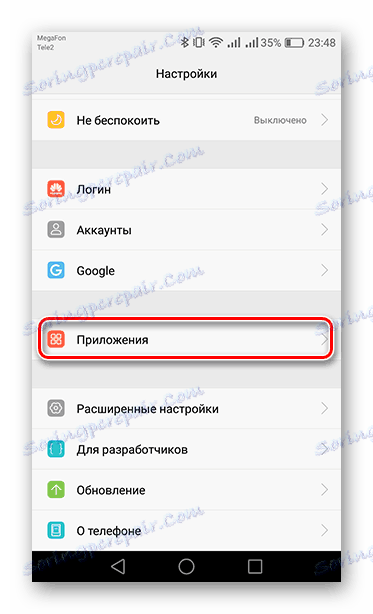
در لیست، در «Google Play Services» پیدا کنید و روی آن ضربه بزنید تا به مدیریت برنامه بروید.
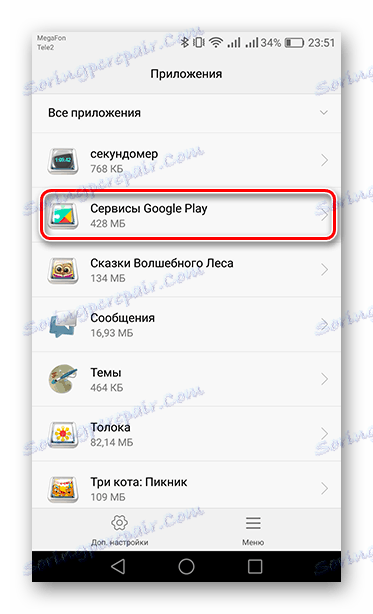
در نسخه های سیستم عامل آندروید زیر 6.0، گزینه "Clear Cache" بلافاصله در پنجره اول در دسترس خواهد بود. در نسخه 6 و بالاتر، ابتدا به "حافظه" (یا "ذخیره سازی" ) بروید و فقط بعد از آن دکمه لازم را خواهید دید.
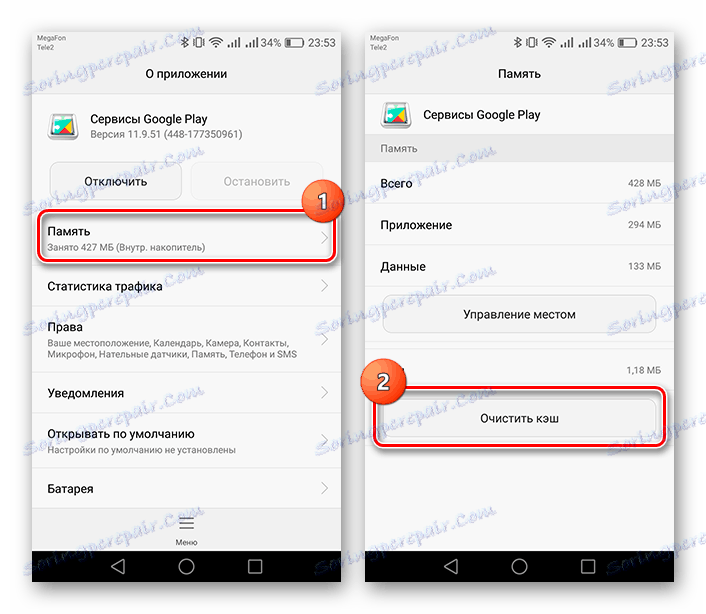
دستگاه خود را راه اندازی مجدد کنید - پس از آن خطا باید ناپدید شود. در غیر این صورت، روش زیر را امتحان کنید.
روش 3: به روز رسانی در سرویس های Google Play را حذف کنید
علاوه بر پاك كردن حافظه پنهان، می توانید سعی كنید به روز رسانی های برنامه را حذف كنید و آن را به حالت اولیه خود برگردانید.
- برای شروع، در بخش "تنظیمات" ، به بخش "امنیت" بروید .
- بعد، مورد "مدیران دستگاه" را باز کنید.
- بعد، روی خط یافتن دستگاه کلیک کنید. "
- در پنجره ای که ظاهر می شود، روی دکمه "غیرفعال" کلیک کنید.
- اکنون از طریق «تنظیمات» به سرویسها بروید. همانطور که در روش قبلی، روی «منو» در پایین صفحه کلیک کنید و «حذف به روزرسانیها» را انتخاب کنید . همچنین در سایر دستگاه ها، منو ممکن است در گوشه سمت راست بالا باشد (سه امتیاز).
- پس از آن، یک پیام در خط اعلان نشان می دهد که شما باید سرویس Google Play را به روز کنید تا به درستی کار کند.
- برای بازیابی اطلاعات، به هشدار و در صفحه بروید بازار بازی روی «بروزرسانی» کلیک کنید.
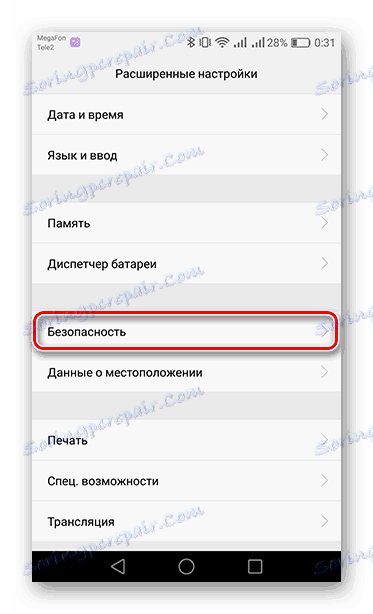
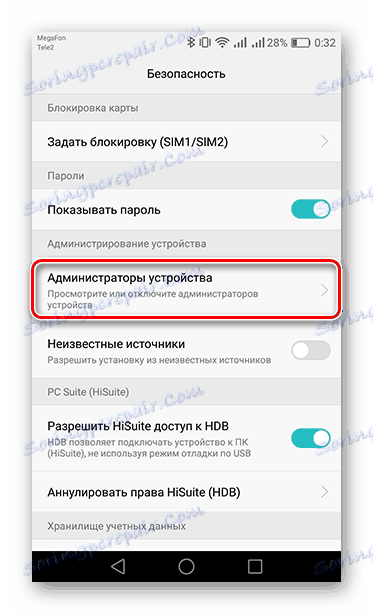
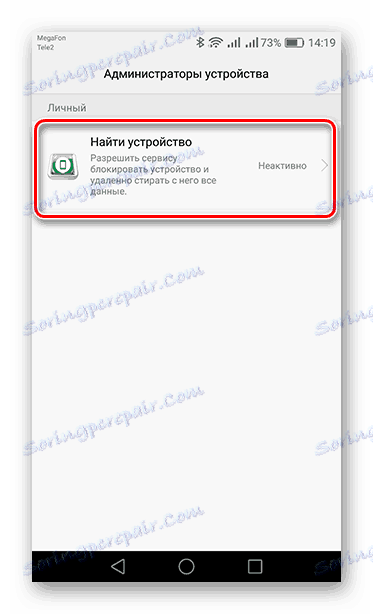
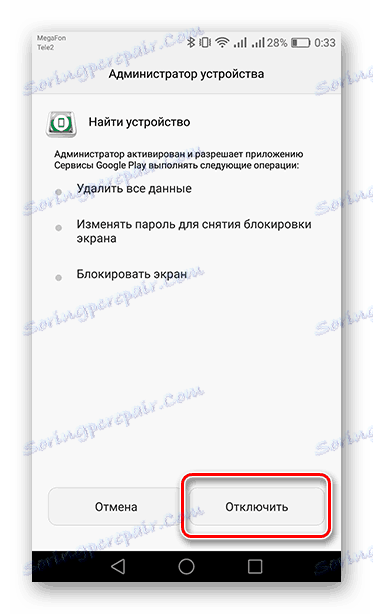
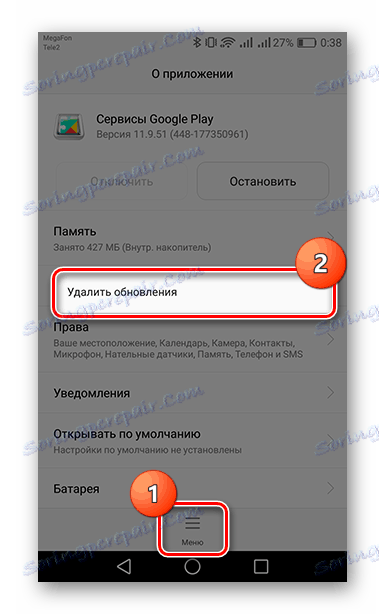
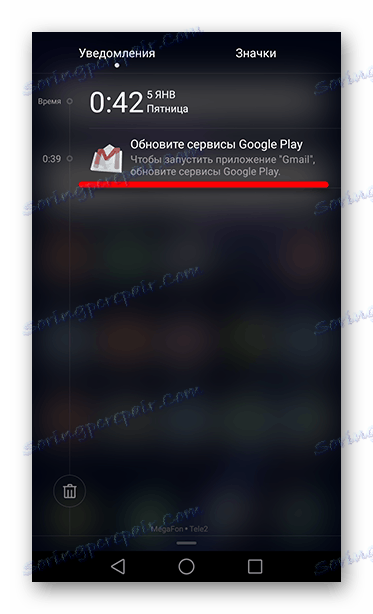
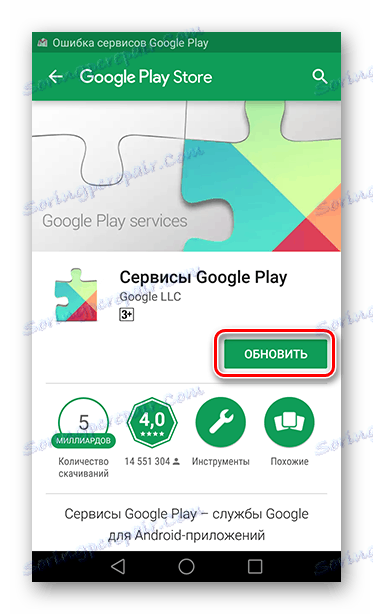
اگر این روش مناسب نیست، می توانید یکی دیگر را امتحان کنید.
روش 4: حذف و بازگرداندن یک حساب کاربری
حساب کاربری خود را پاک نکنید اگر مطمئن نیستید که ورود و رمز ورود فعلی خود را به خاطر می آورید. در این مورد، شما خطر بسیاری از اطلاعات مهم مرتبط با حساب خود را از دست می دهید، بنابراین مطمئن شوید که ایمیل و رمز عبور را به خاطر می آورید.
- به «تنظیمات» در «حسابها» بروید .
- بعد، "Google" را انتخاب کنید
- به ایمیل حسابتان بروید
- روی «حذف حساب» ضربه بزنید و با کلیک روی دکمه مناسب در پنجره ای که ظاهر می شود اقدام را تایید کنید. در برخی از دستگاه ها، حذف در منو واقع در گوشه بالا سمت راست، نشان داده شده توسط سه نقطه پنهان است.
- برای بازگرداندن حساب کاربری خود، به برگه «حسابها» بروید و در پایین لیست روی «افزودن یک حساب» کلیک کنید.
- حالا "گوگل" را انتخاب کنید
- شماره تلفن یا ایمیل خود را از محل حساب خود در محل مشخص شده وارد کنید و روی «بعدی» ضربه بزنید.
- رمز عبور را دنبال و روی "بعدی" کلیک کنید.
- و در نهایت، با کلیک بر دکمه «قبول» ، آشنایی با «سیاست حفظ حریم خصوصی» و «شرایط استفاده » را تأیید کنید.
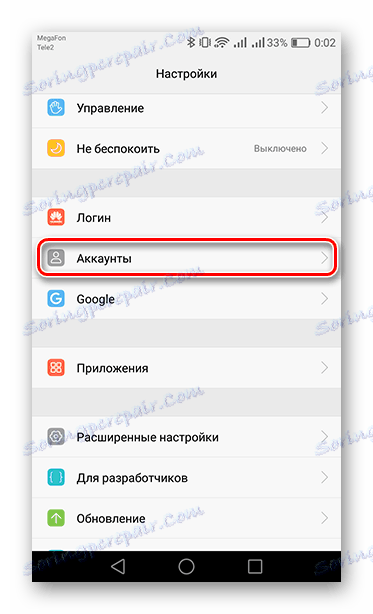
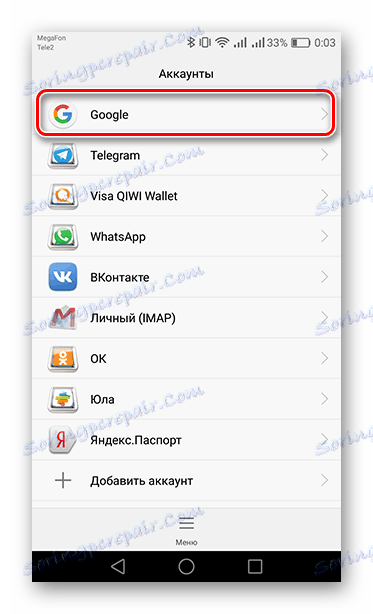
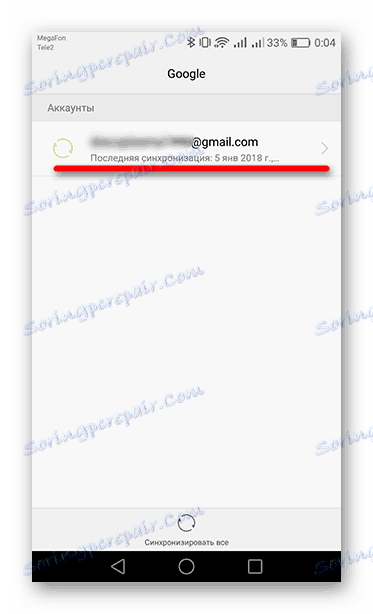
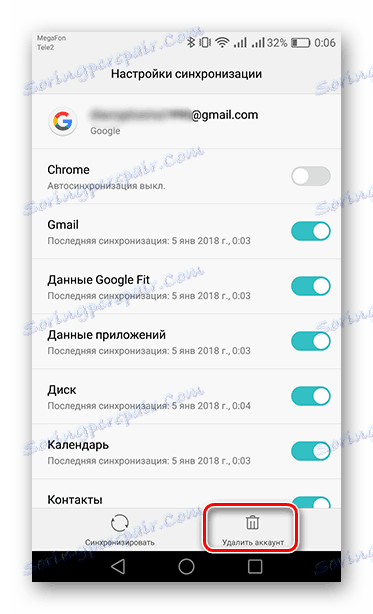
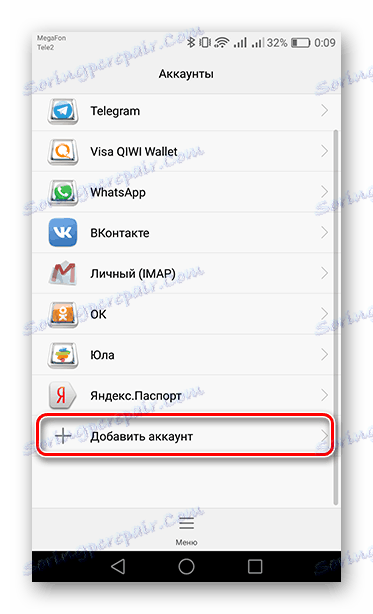
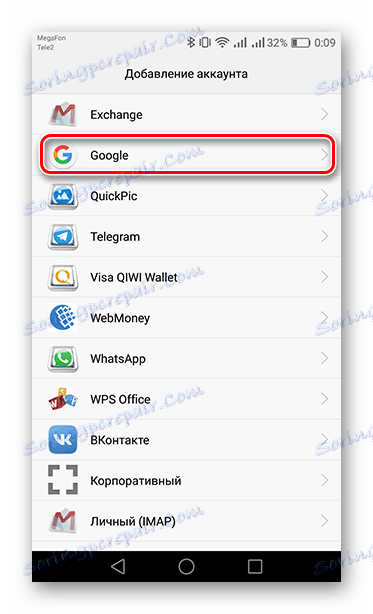
همچنین ببینید: نحوه ثبت نام در فروشگاه Play
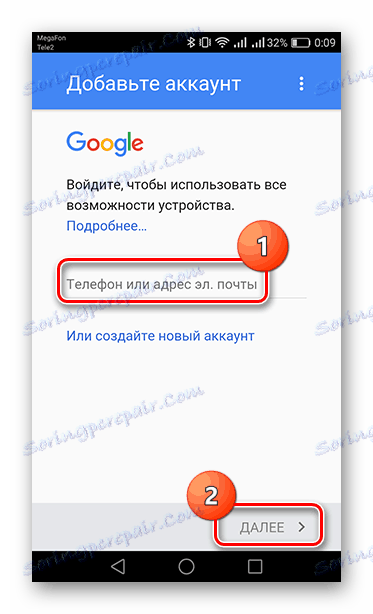
جزئیات بیشتر: چگونه یک گذرواژه را در حساب Google خود بازنشانی کنیم
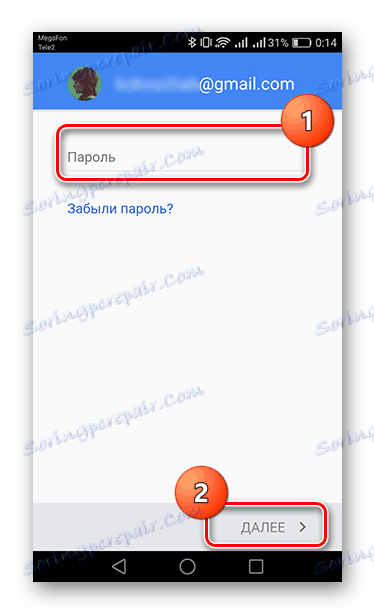
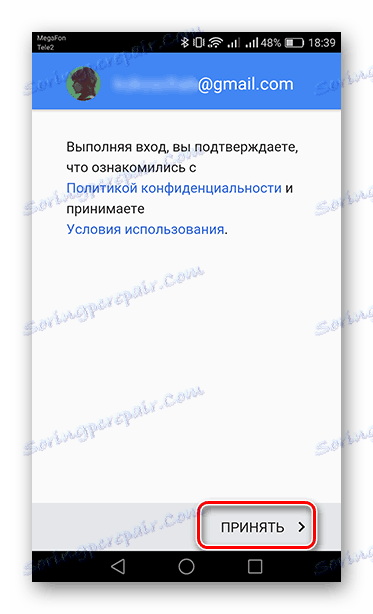
پس از آن، حساب شما دوباره به بازار بازی اضافه خواهد شد. اگر این روش کمک نکرد، بدون تنظیم مجدد آن به تنظیمات کارخانه، پاک کردن تمام اطلاعات از دستگاه ضروری است.
جزئیات بیشتر: بازنشانی تنظیمات در Android
بنابراین، برای شکست دادن خطا در سرویس های گوگل خیلی سخت نیست، مهم این است که روش مناسب را انتخاب کنید.